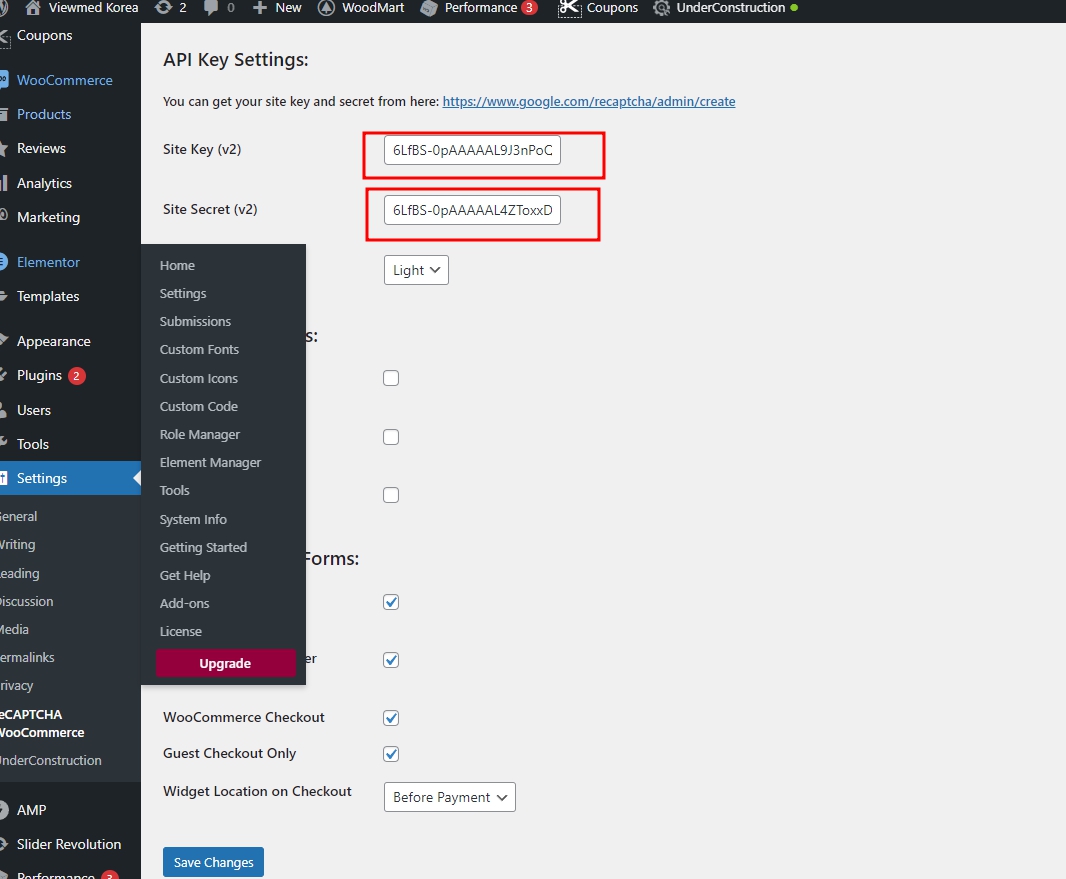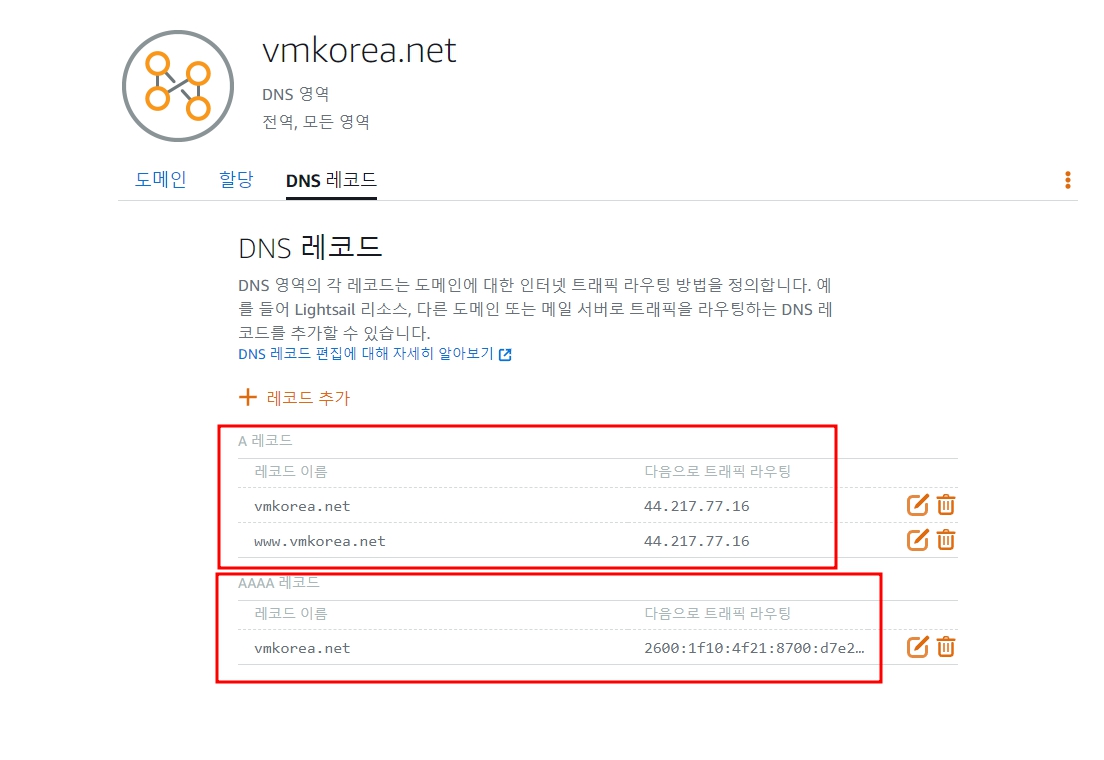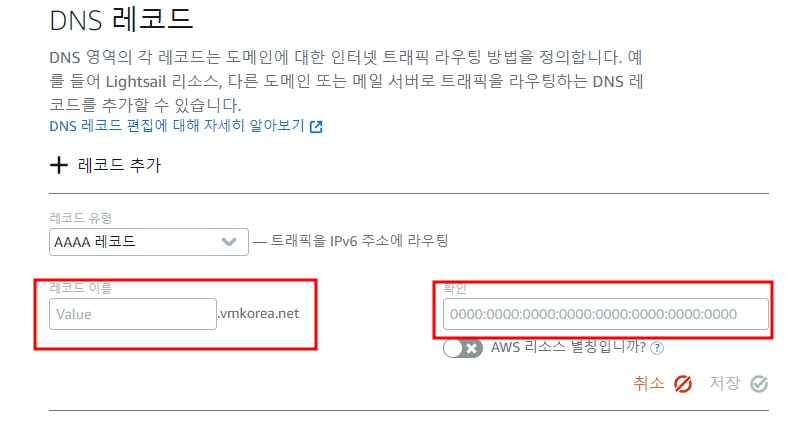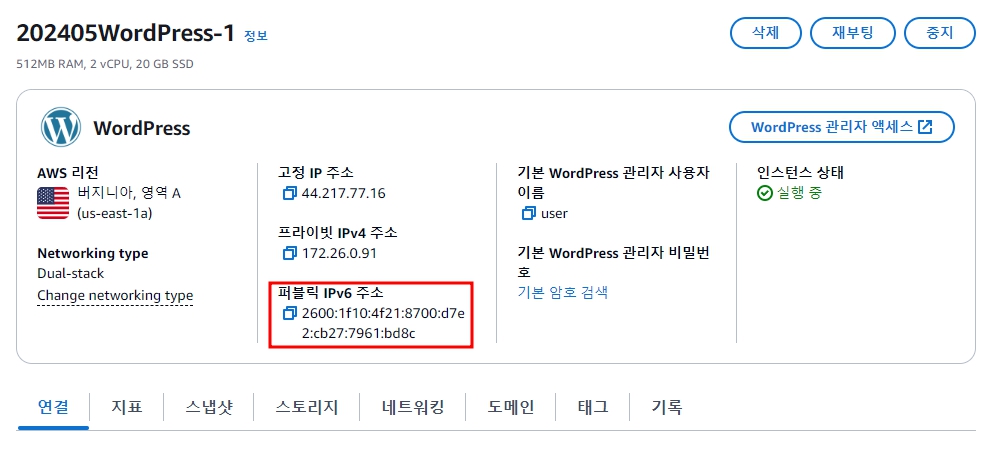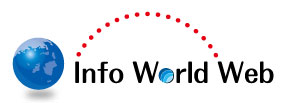수년전부터 전세계 서버에 홈페이지를 구축해 보았었내요,,,
대표적으로 중국, 러시아, 일본, 미국, 필리핀, 카자흐스탄등,,,
지금은 러시아쪽 서버는 연장을 하지 않아, 없으며 일본, 미국등은 계속 손대고 있던차
코로나로 인해 해외 서버에 직접 홈페이지를 만들고, 특히 일반 홈페이지보단 쇼핑몰 구조로 만들어 뭔가 서버비용이라도 벌어볼 까하여 요즘엔 다시 해외 서버에 홈페이지 구축중입니다.
오늘은 중국편 소개해볼려고 합니다.
음,,,중국,,중국은 러시아권과 같이 좀 어려운 곳입니다. 아니 지금까지 전세계 각종 나라에 들어가 서버를 만지며 홈페이지 구축해봤지만 중국이 제일 힘들다고 생각되내요
먼저 중국은 이점을 생각해야 합니다.
우리 한국의 대표적인 웹호스팅 업체인 카페 24와 같이 쉬우면 얼마나 좋을텐데,,,해외는 각종 변수가 많습니다.
1. 웹호스팅(해외에선 이것을 서버임대라고도 하는데 정확히는 웹호스팅으로 설명) 결재시 중국은 원화, 달러, 신용카드들이 안됩니다. 물론 되는 곳도 있을 수 있겠지만,,,못 찾았내요
대다수 중국돈이 결재나 알리페이로 결재를 합니다.
– 내가 중국사람도 아닌데 알리페이를 어떻게 사용하냐요??
– 맘이 있으면 길이 있습니다. 중국 알리페이로 결재를 도와주는 사람들이 많습니다. 이것도 엄밀히 말해 환치기 아닌가 생각이 들지만,,원채 소액이니
– 참 알리페이결재시 결재요청 후 몇분안에 (1-2분인가?) 하기에 이것도 상당히 힘듭니다.
2. 중국의 대표적인 서버임대하는 곳은 북경, 위구루(?) 지역, 그리고 홍콩입니다. 뭐 다른지역도 있긴 하겠지만 대표적으로 몰려 있는 곳이 위 3군데 같더군요
3. 공안의 감시가 상당합니다. 설치도 힘들지만 유지도 힘듭니다.
4. 그래서 정신건강적으로 홍콩의 서버를 이용하는 것이 그나마 편합니다.
5. 알리페이로 인증하고, 또 인증하고 가까스럽게 완성되면 그대로 사용가능( 이 부분은 설명하기가 참 난감합니다. 매번 달라요, 영어도 아니고 중국어로 수많은 나라의 서버를 만져도 생전 처음 보는 화면이 너무 많아서)
6. 워드프레스 방식의 홈페이지로 제작시 가벼운 것으로 하세요,,,유료테마로 사용시 버벅거리는 것이 많아요

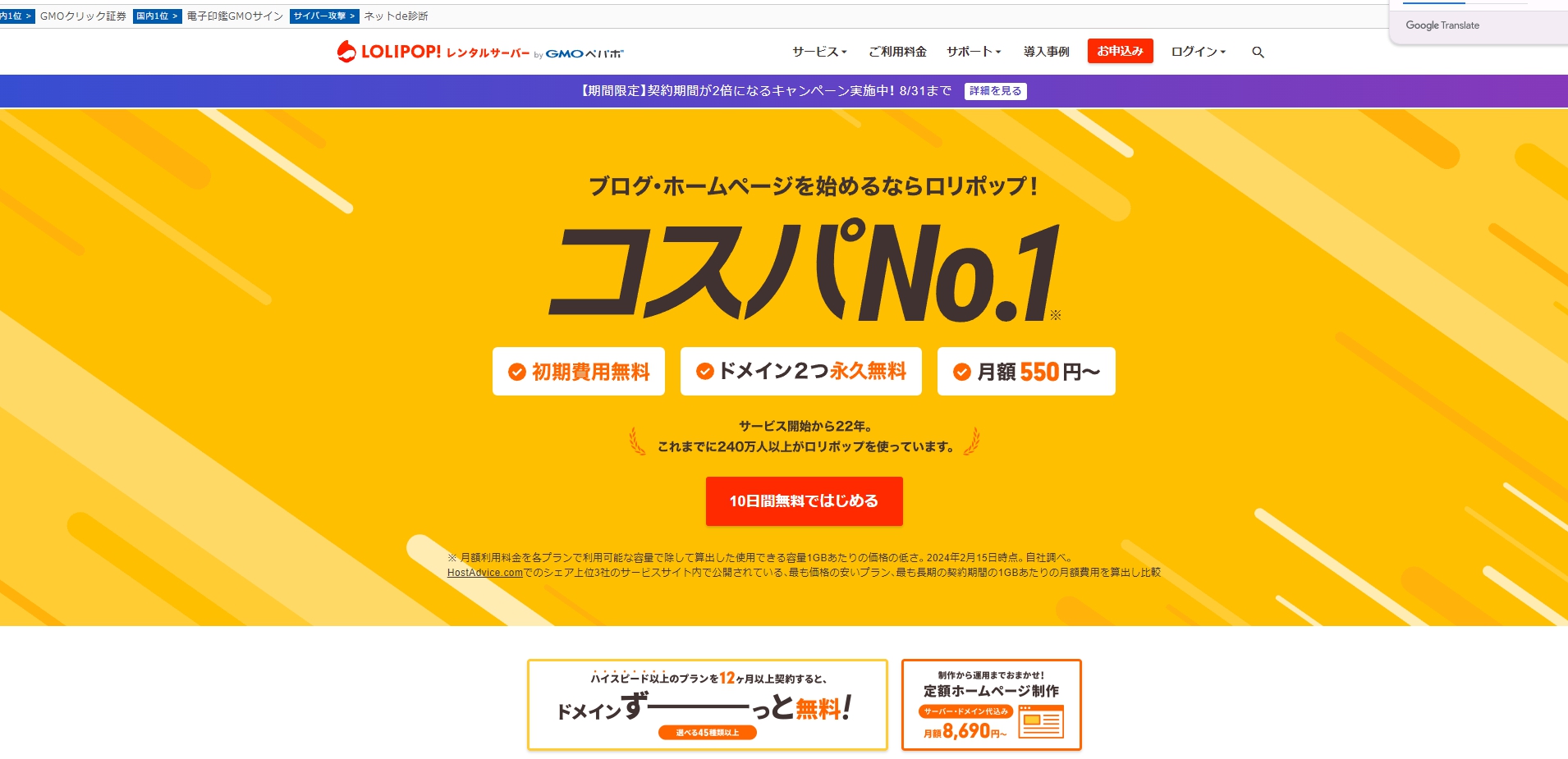
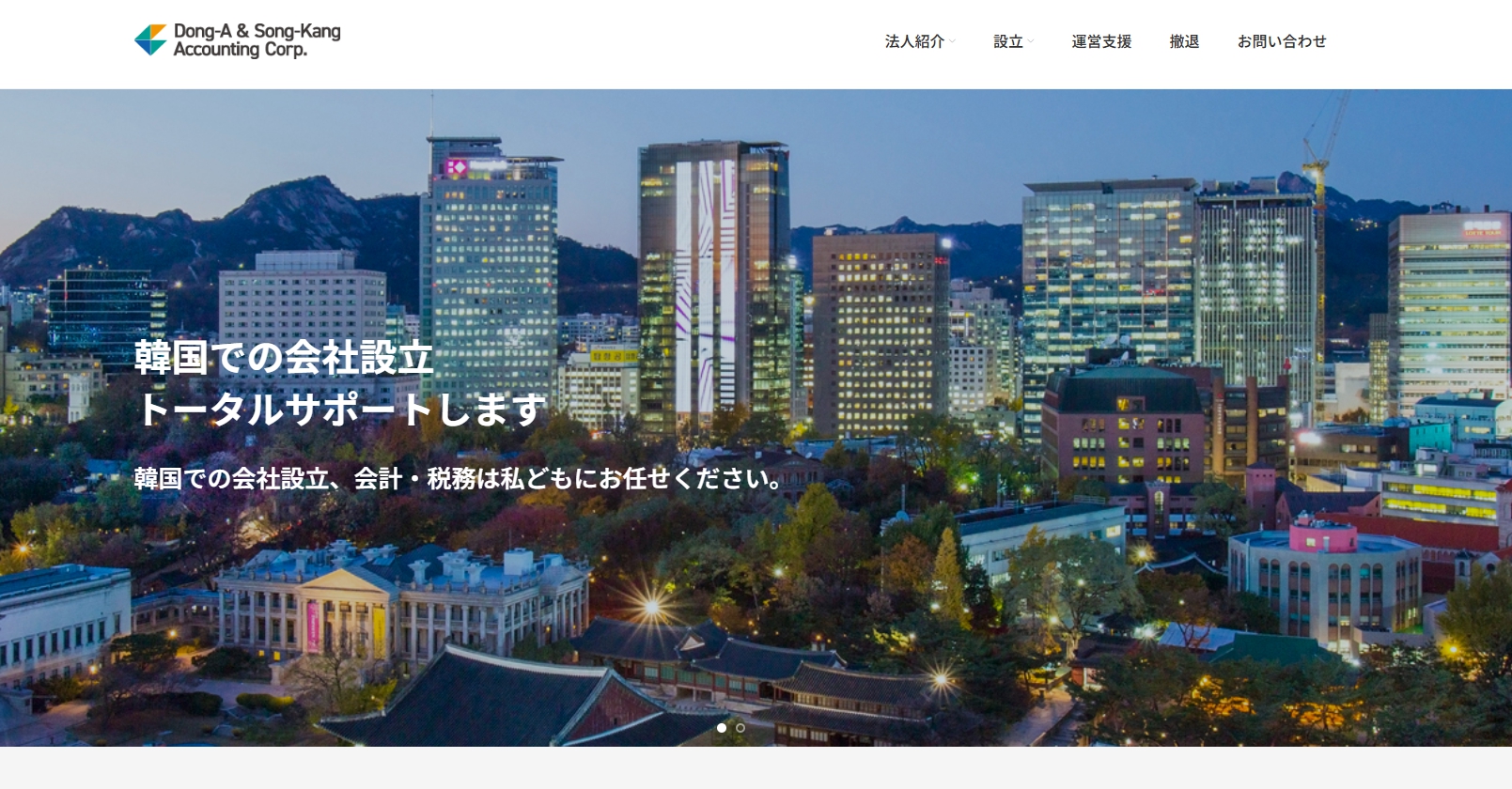
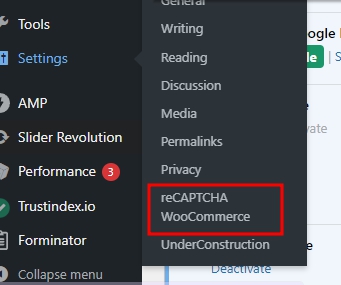 을 찾아 누릅니다.
을 찾아 누릅니다.